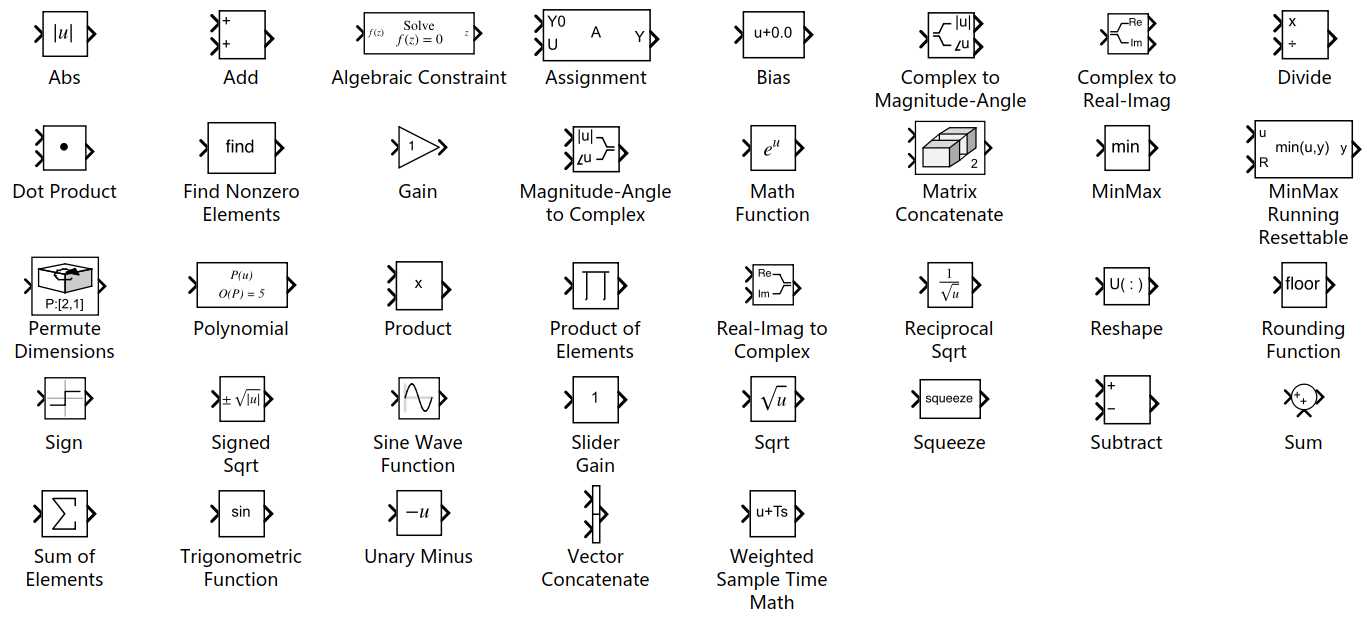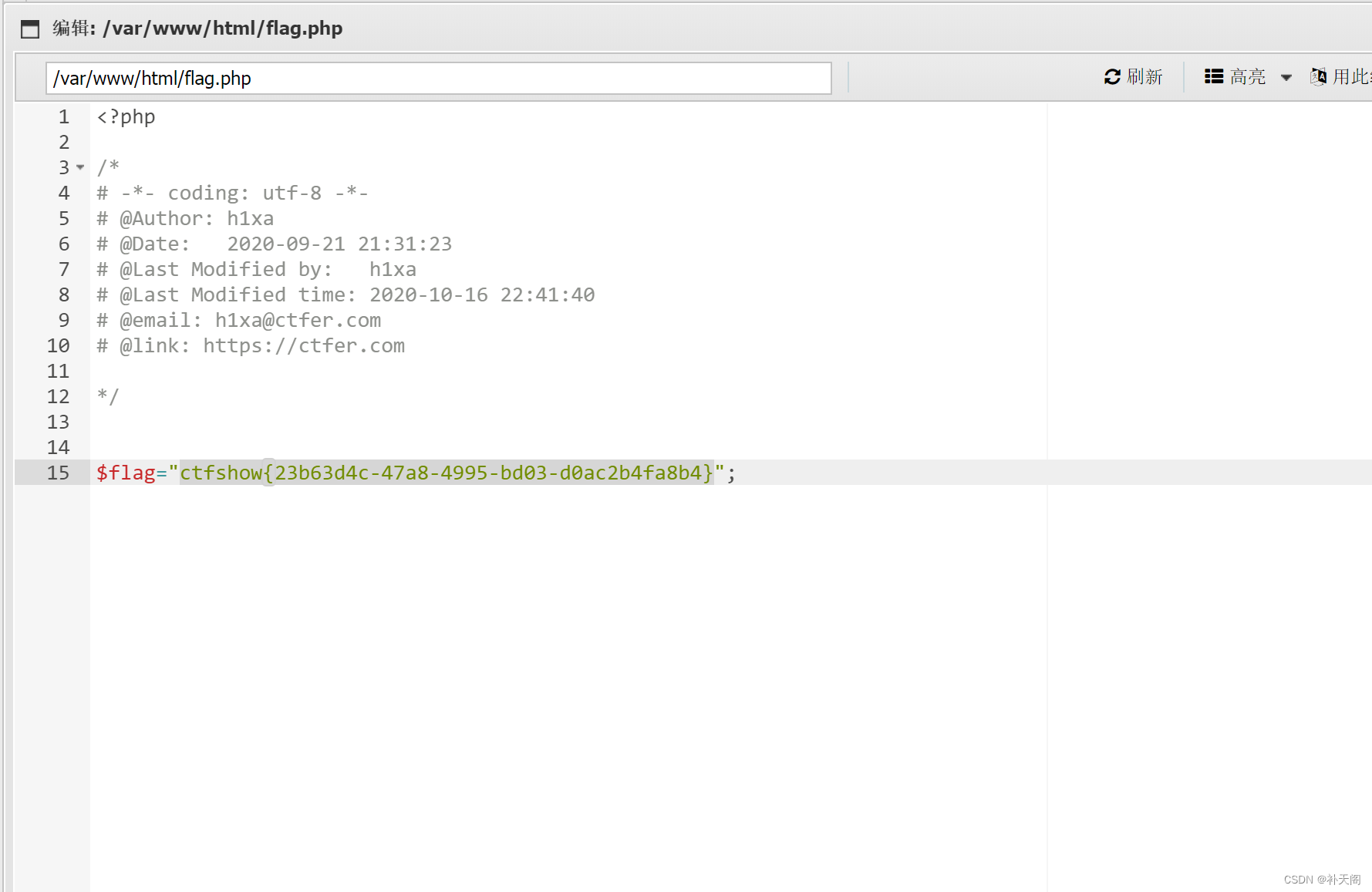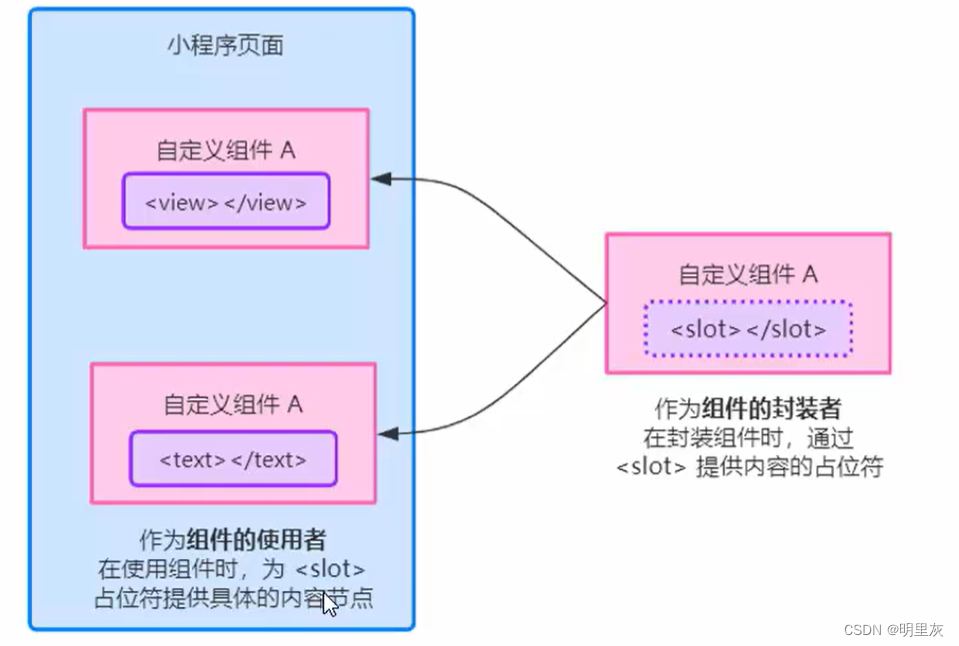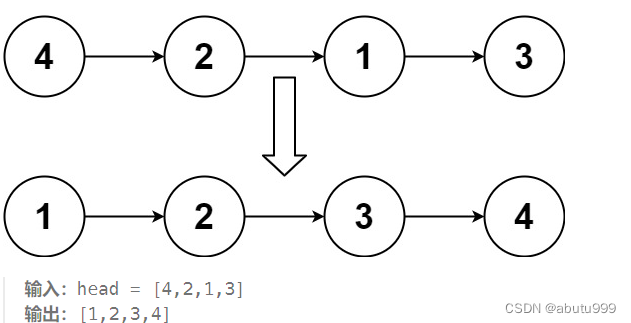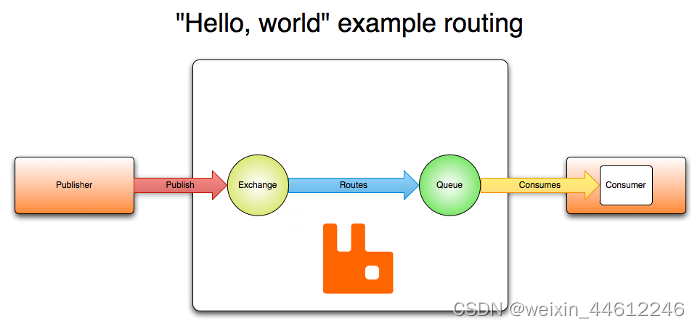目录
- 手机号码验证问题
- 解决方法
- 具体注册步骤演示
- 1、谷歌浏览器改语言
- 2、点击注册
- 3、选择个人用途
- 4、输入姓名
- 5、输入年月日
- 6、创建登录账号
- 7、设置登录密码
- 8、手机号码验证(重点)
- 9、手机号码验证成功界面
- 10、关联邮箱
- 备用登录账号设置
手机号码验证问题
注册最重要的一步:电话号码无法验证
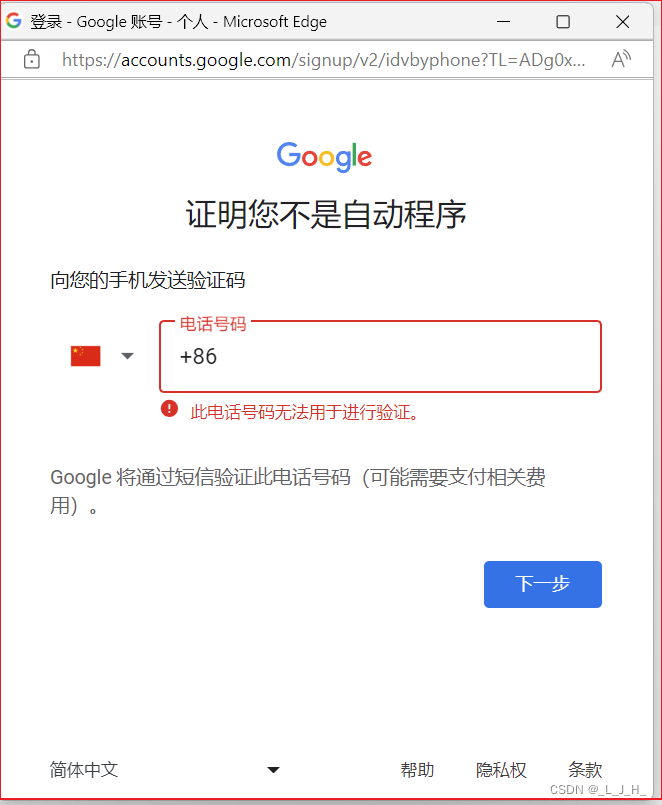
解决方法
1、用谷歌浏览器注册,不要用其他浏览器
2、把谷歌浏览器的语言改成英语的即可注册成功。
注意:非谷歌浏览器,即使语言改成英语的,也无法注册成功。
具体注册步骤演示
1、谷歌浏览器改语言
点击设置 – 语言 – 添加语言 – 英语
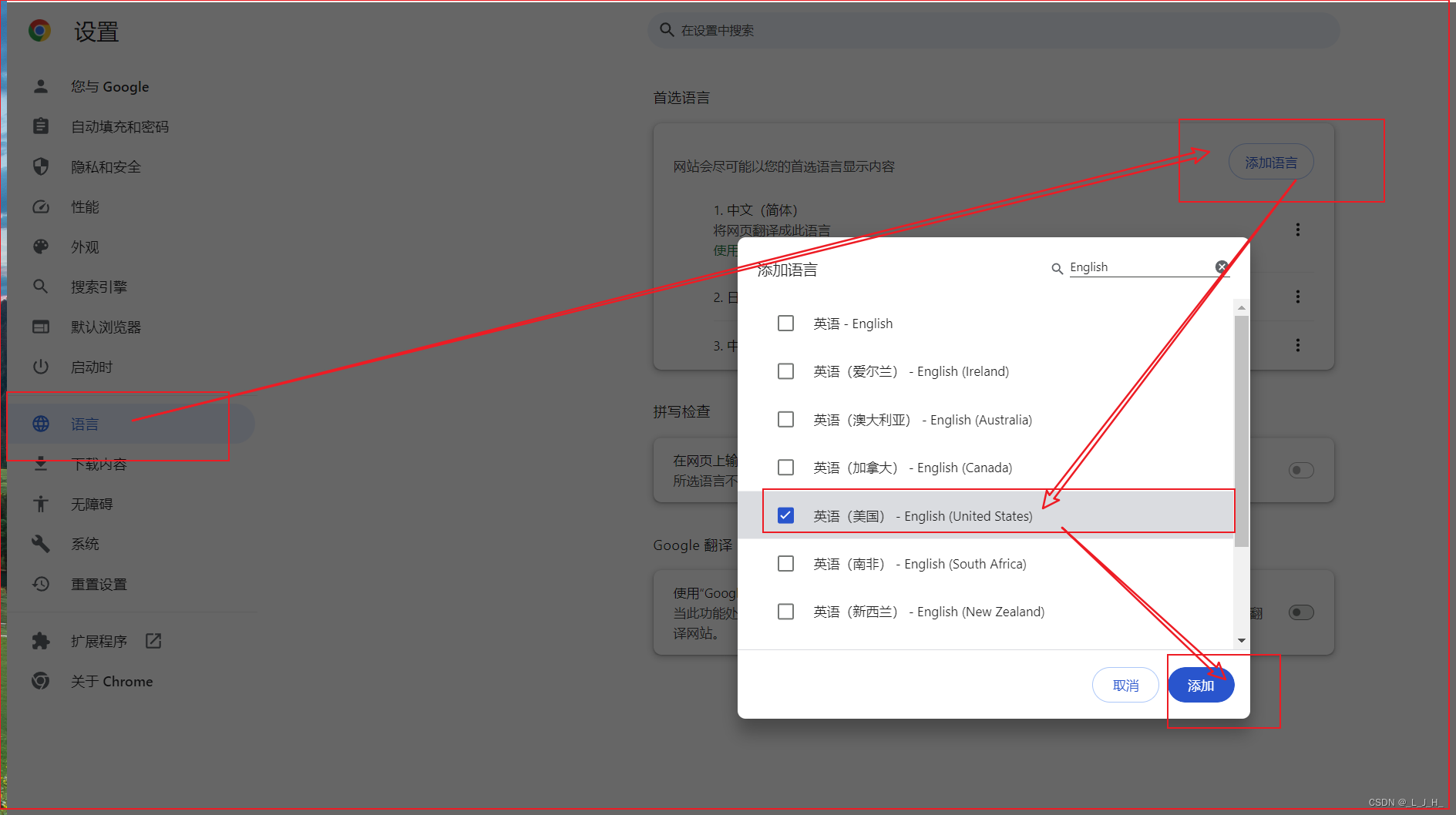
勾选复选框,选择英语显示
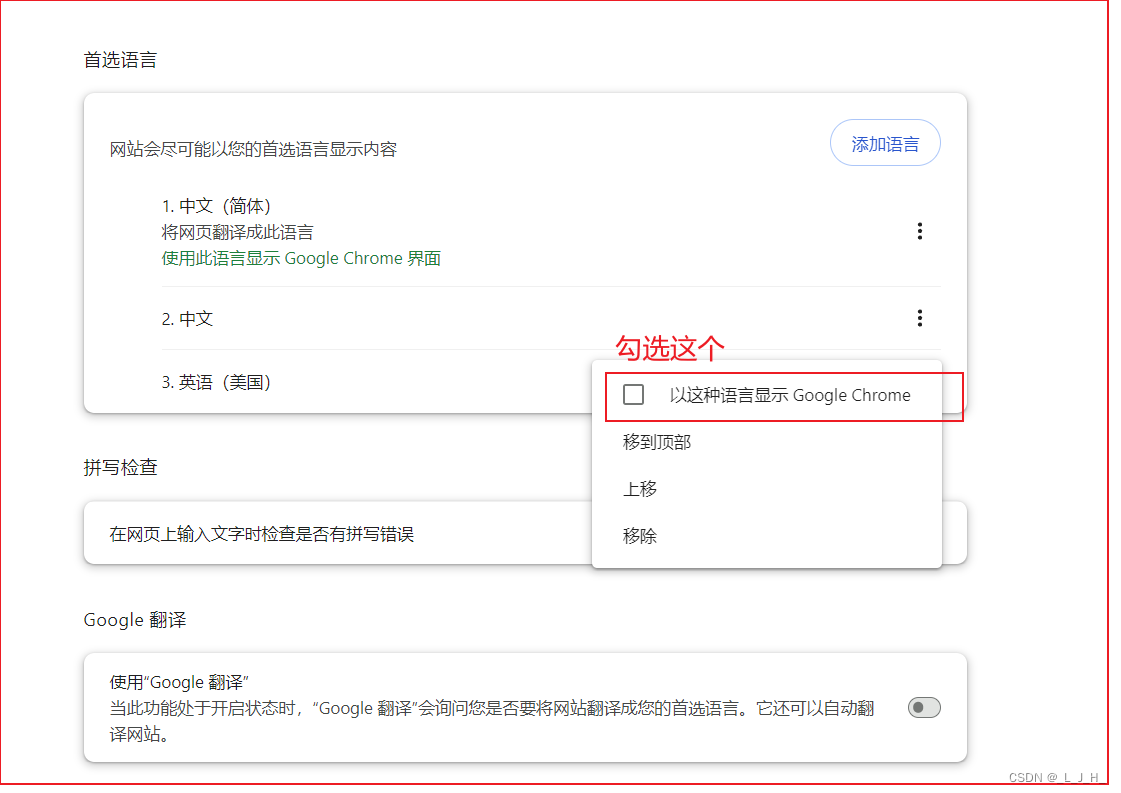
然后重新启动
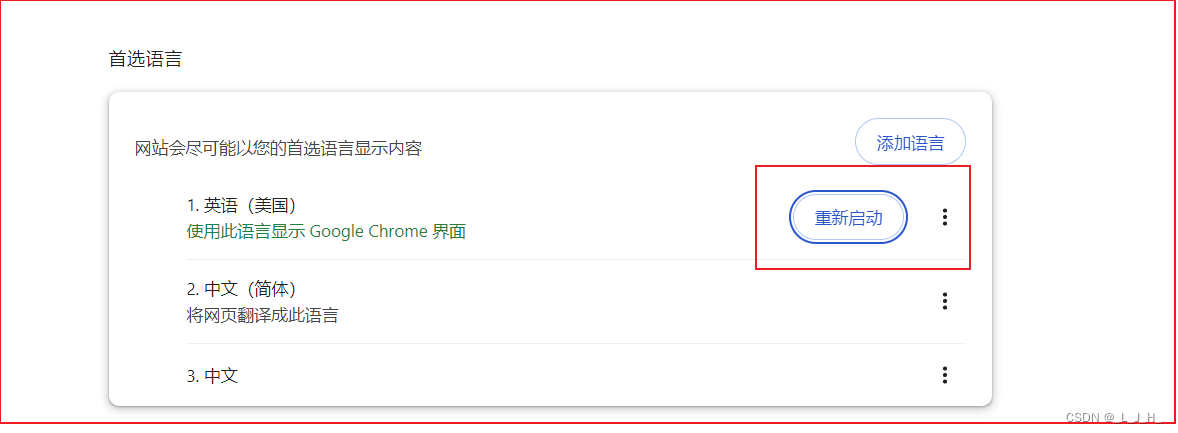
2、点击注册
登录谷歌页面,点击右上角这个图案,因为我已经注册了,所以直接添加账号演示。
或者随便登录 google 或 YouTube 都会跳出让你登录的页面。
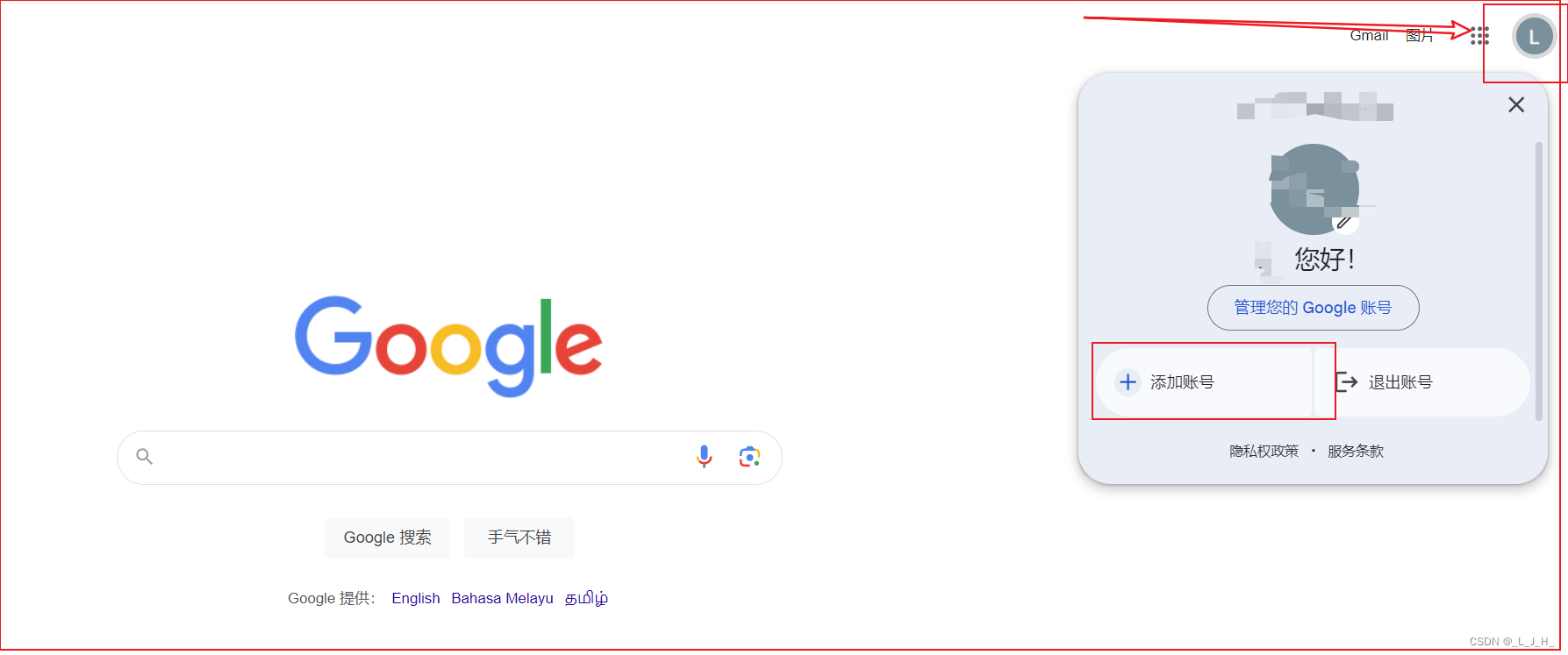
3、选择个人用途
点击创建账号,选择个人用途
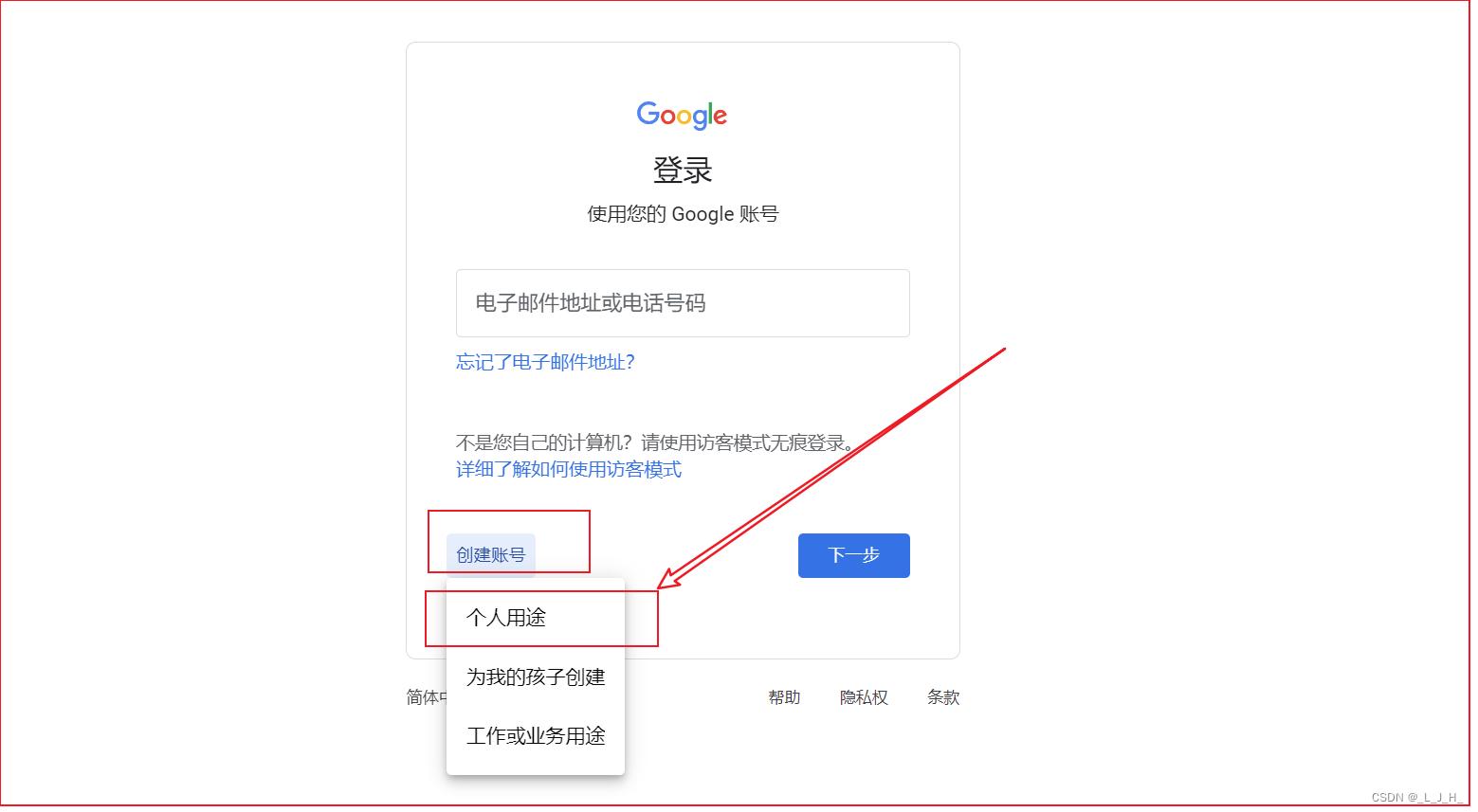
4、输入姓名
这里随便自己输入啥。
如图:一个是谷歌创建的页面,一个是在 tiktok 创建google账号的页面,没什么区别,只是语言变化而已。
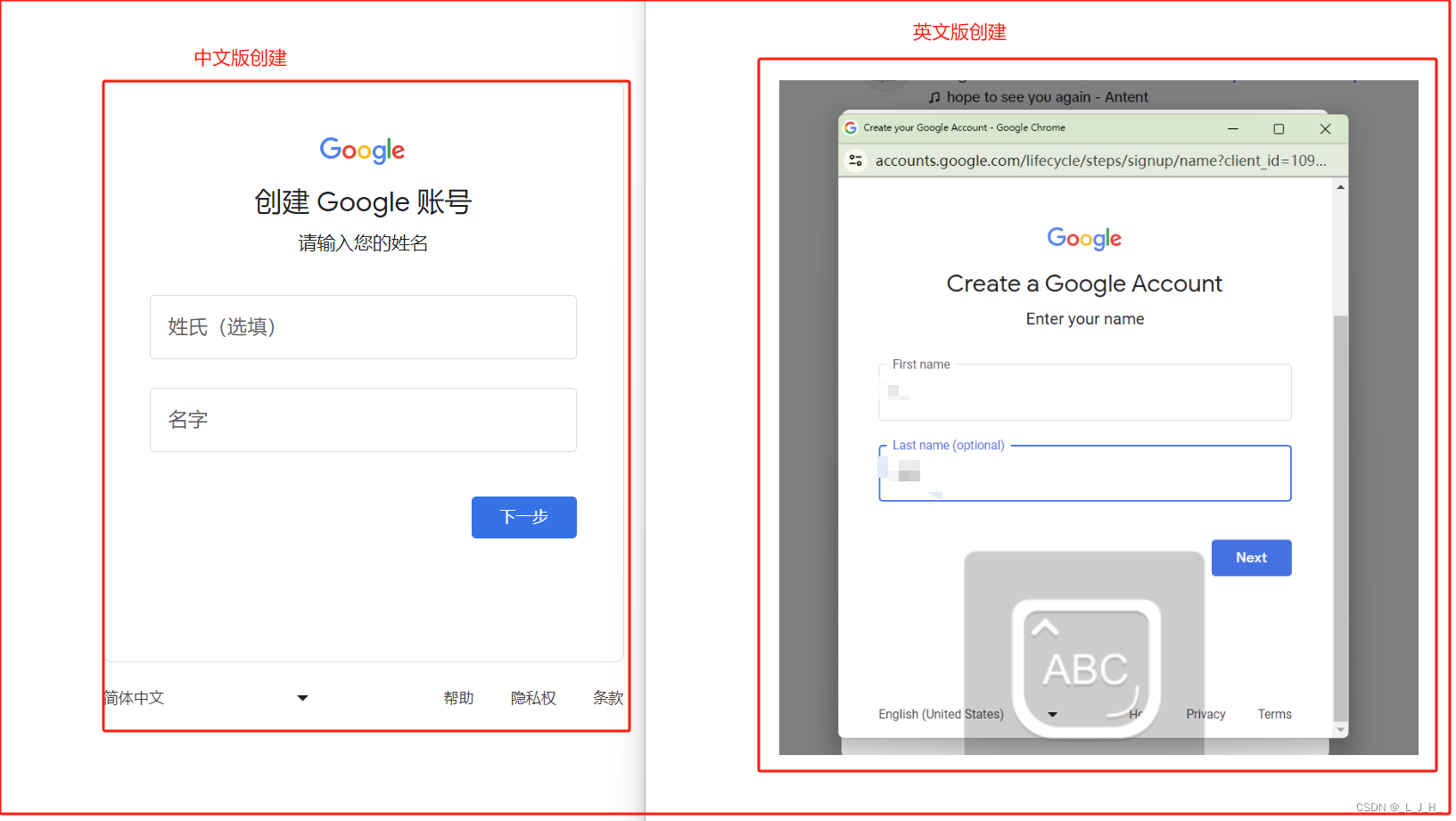
5、输入年月日
随便输入(一般不要小于18岁就行)

6、创建登录账号
这里可以自定创建一个Gmail 账号,作为你以后登录google账号的Gmail地址。
我是选择了使用自己已经有的邮箱账号。
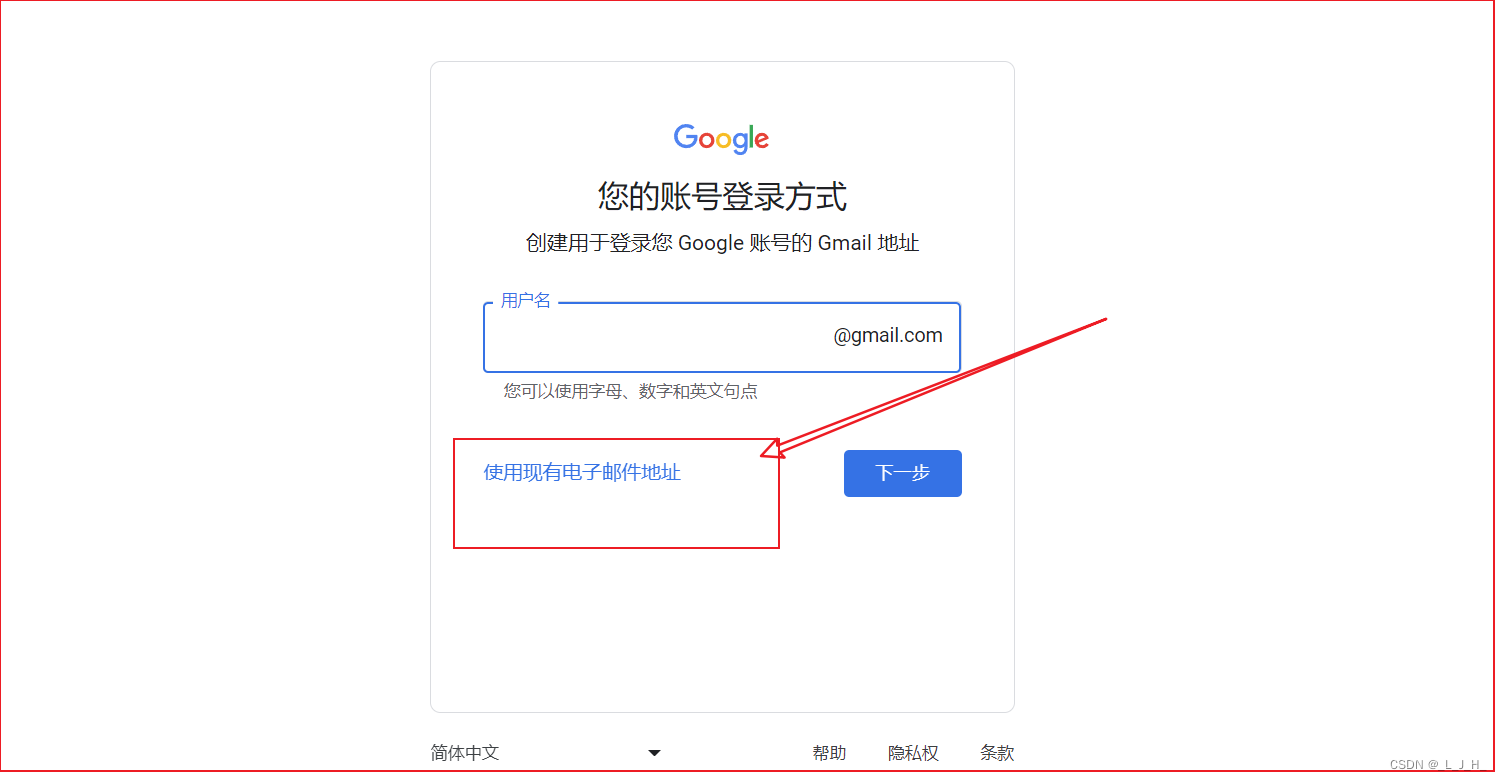
如图:这张是英文注册页面,跟上面那张是一样的,只是这张会直接提供一些随机邮箱给我们选,所以贴出来,以防有些同学以为注册页面不同。
如果直接勾选google提供的随机邮箱,那么以后登录的账号就是这个我们选的随机邮箱。
但是一般都是选择使用自己的邮箱。
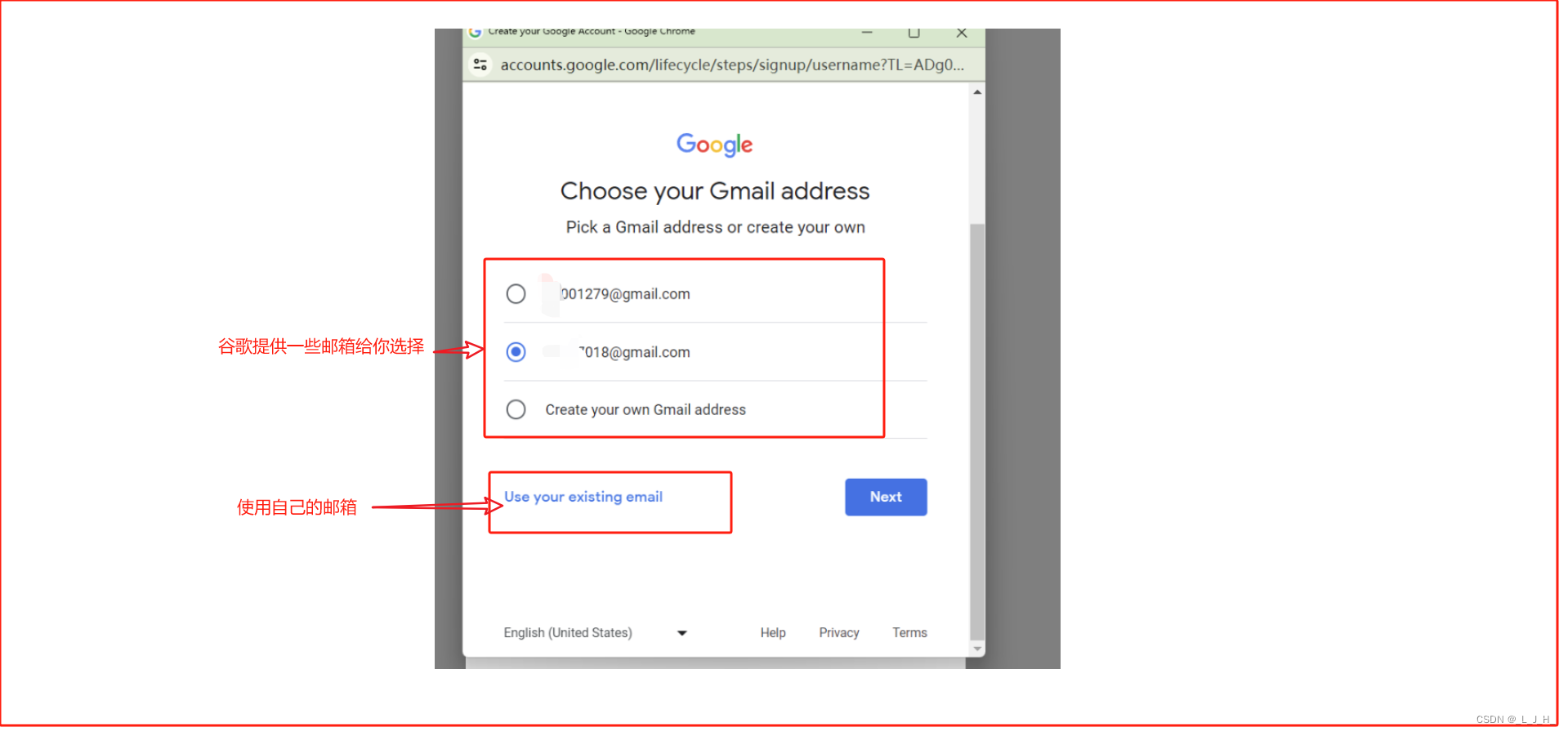
输入自己的邮箱账号,这个账号就是自己以后登录google的账号
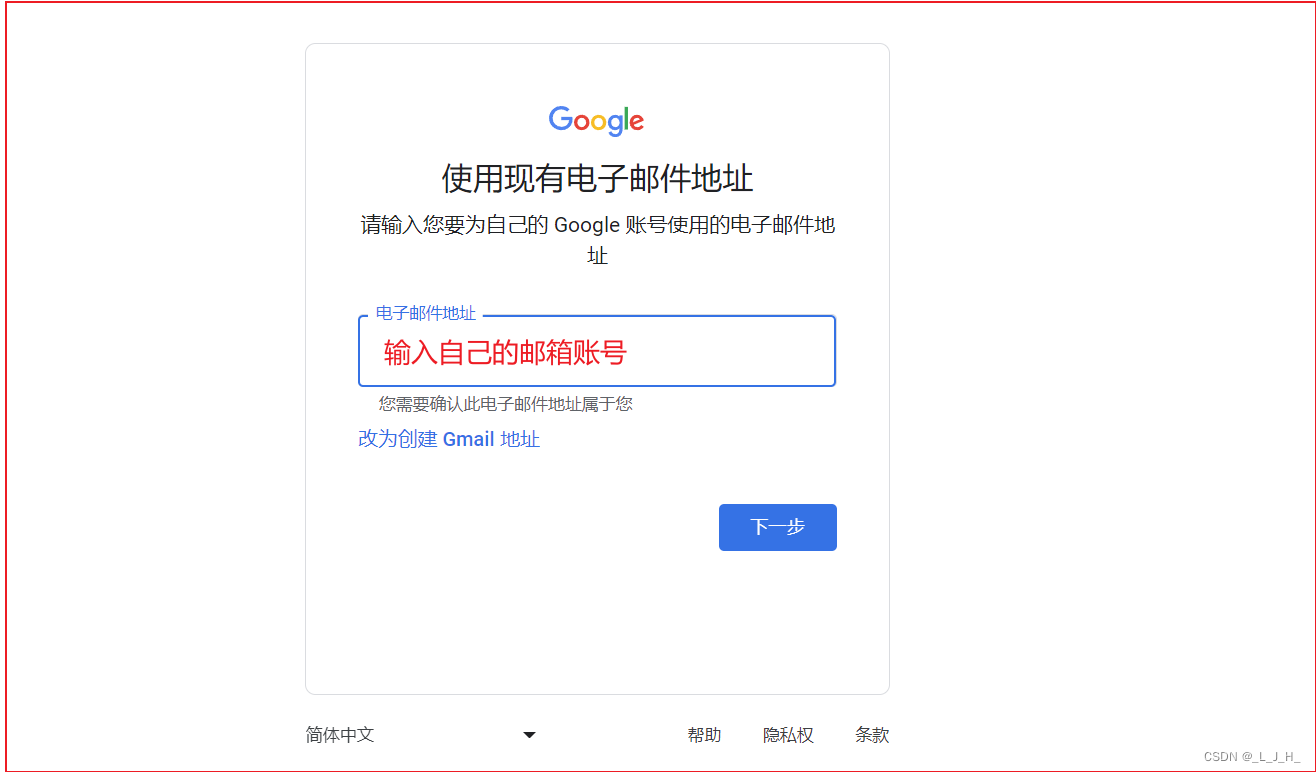
然后等着接收验证码即可。
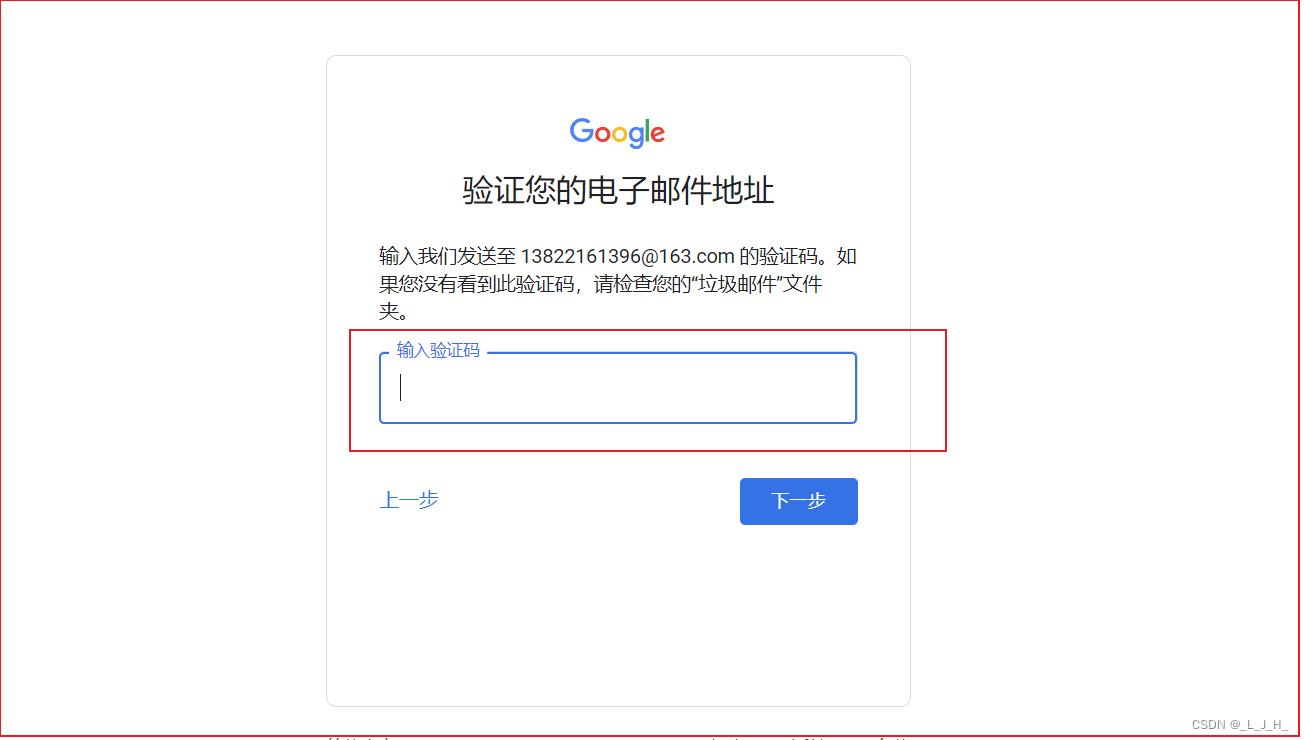
7、设置登录密码
验证码通过后,设置密码
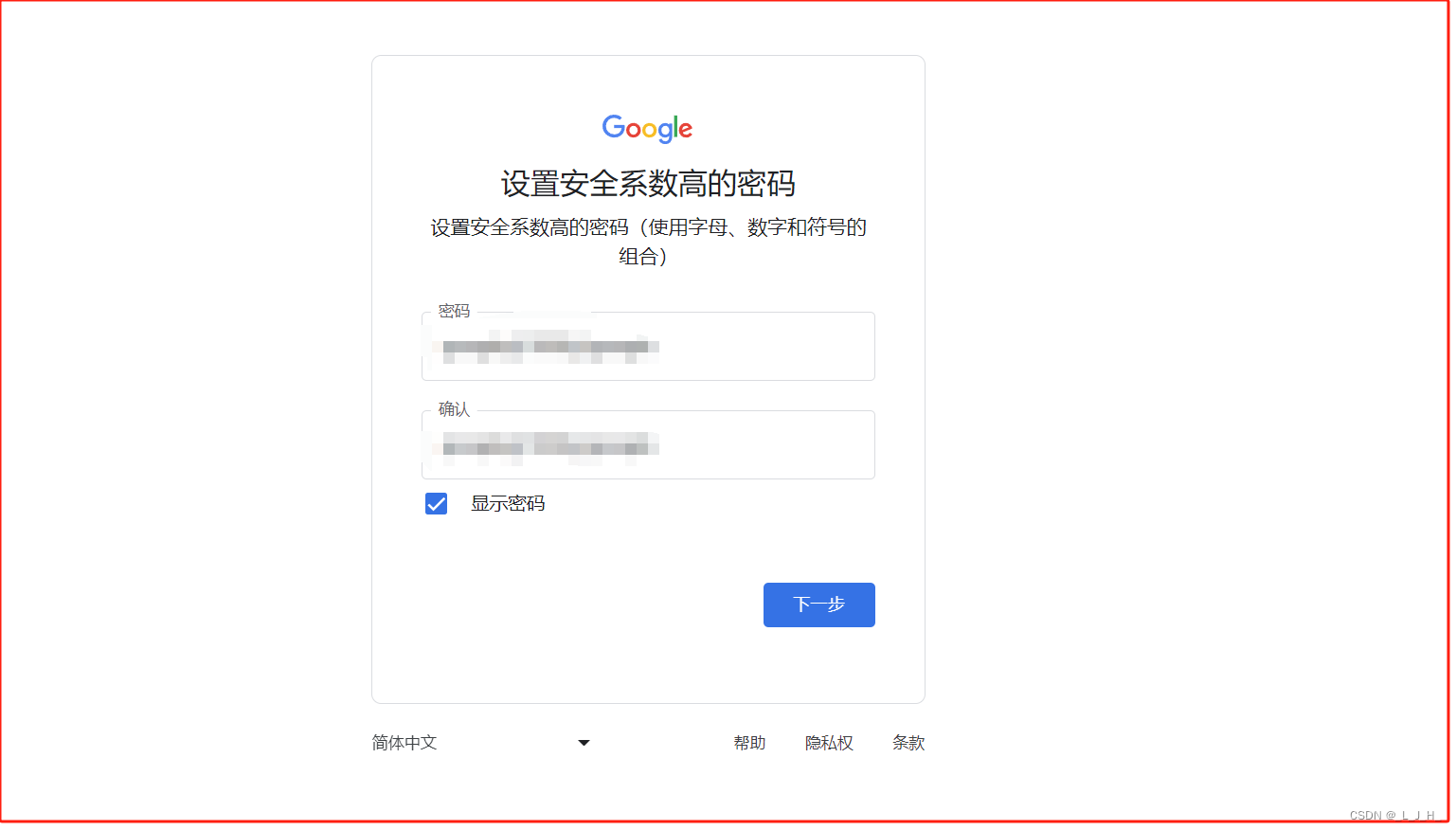
8、手机号码验证(重点)
然后就是手机号码验证了
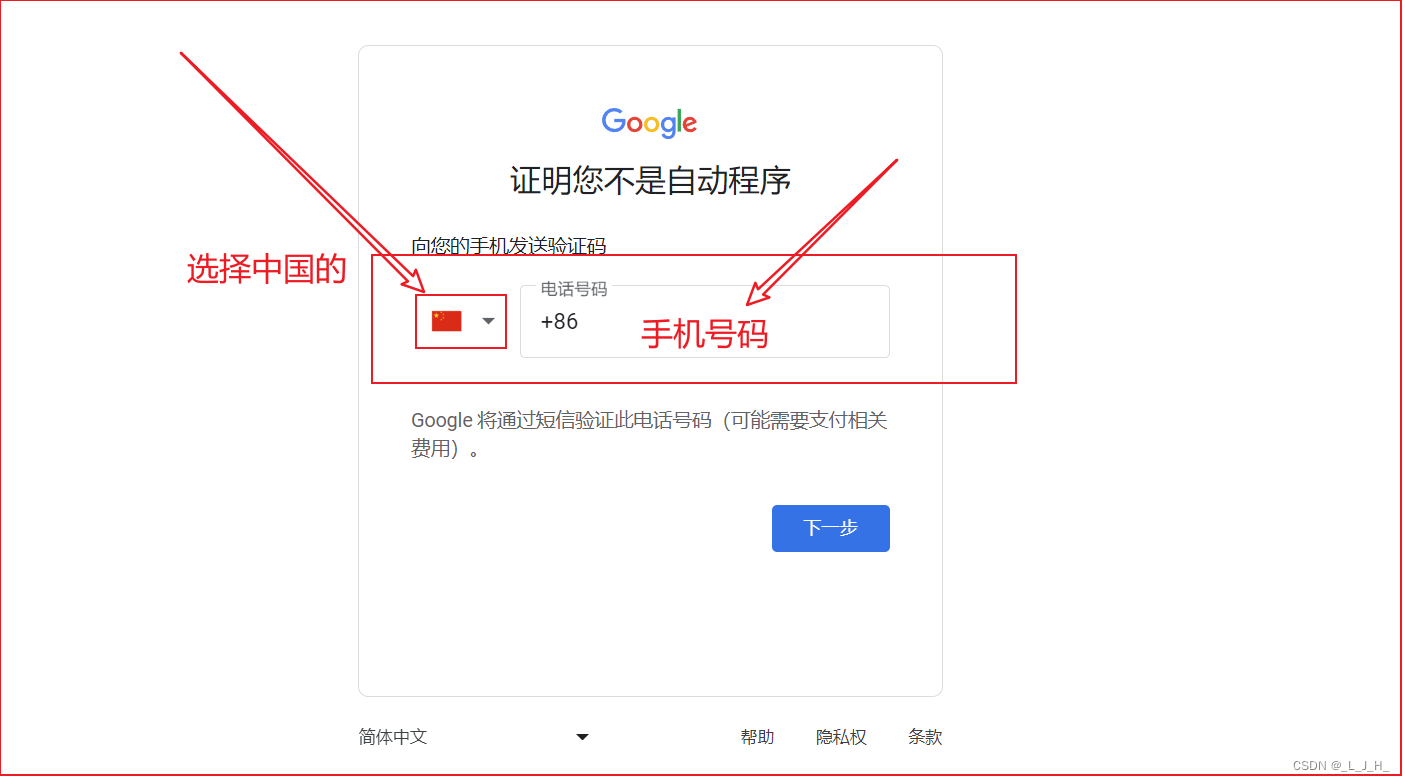
9、手机号码验证成功界面
手机注册成功后,就会显示这个界面,就是联系手机号
因为已经注册过了,就不再重复注册了。这里使用注册时顺手截下的图片。
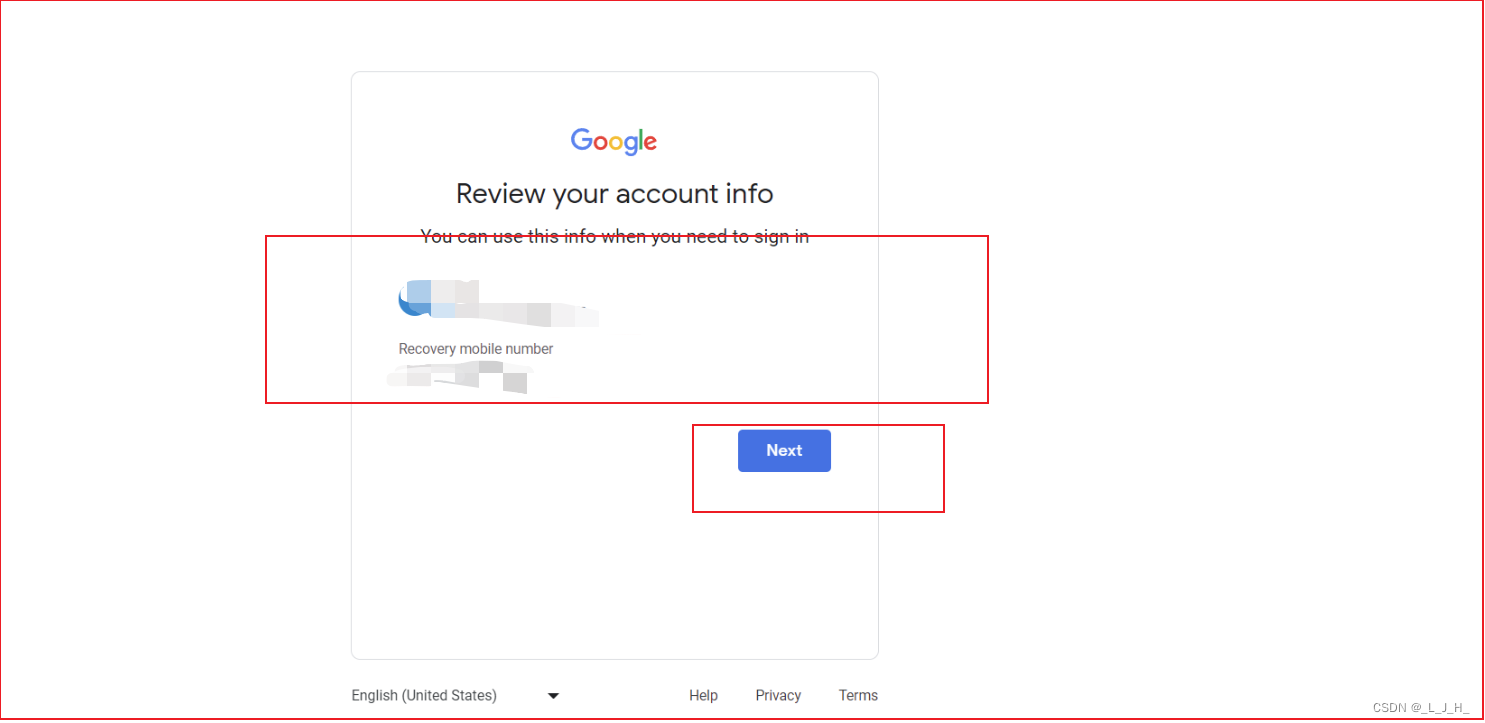
到此google账号就注册成功了,主要就是手机验证码能通过就可以,其他后续的就是一些基本的注册操作而已。
10、关联邮箱
然后会输入关联的邮箱,可以选择我们自己的邮箱。
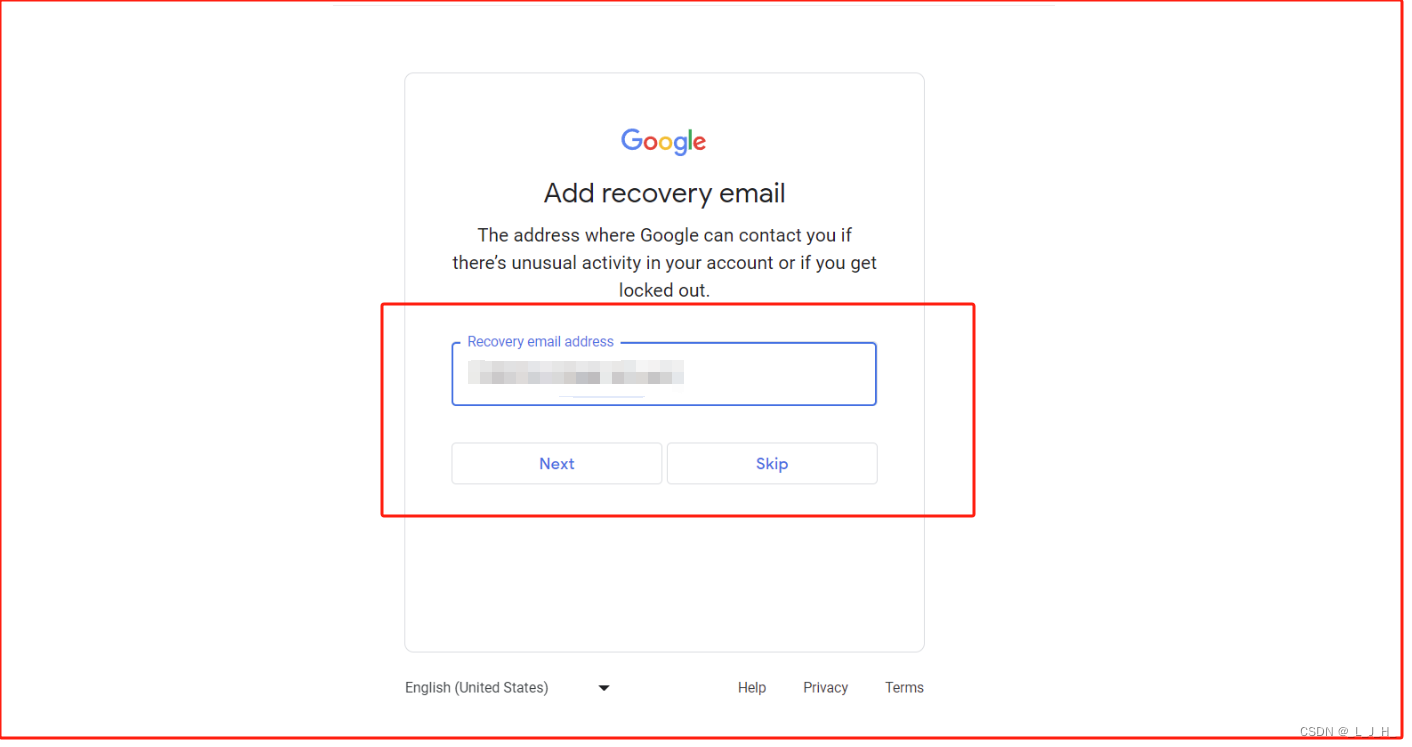
备用登录账号设置
要不要设置备用的账号来进行登录,这个看个人选择。
点击账号头像,如图设置。

然后设置备用的登录账号(就是一个邮箱地址)。
忘了主账号的话,还可以用备用账号登录,密码都是同一个
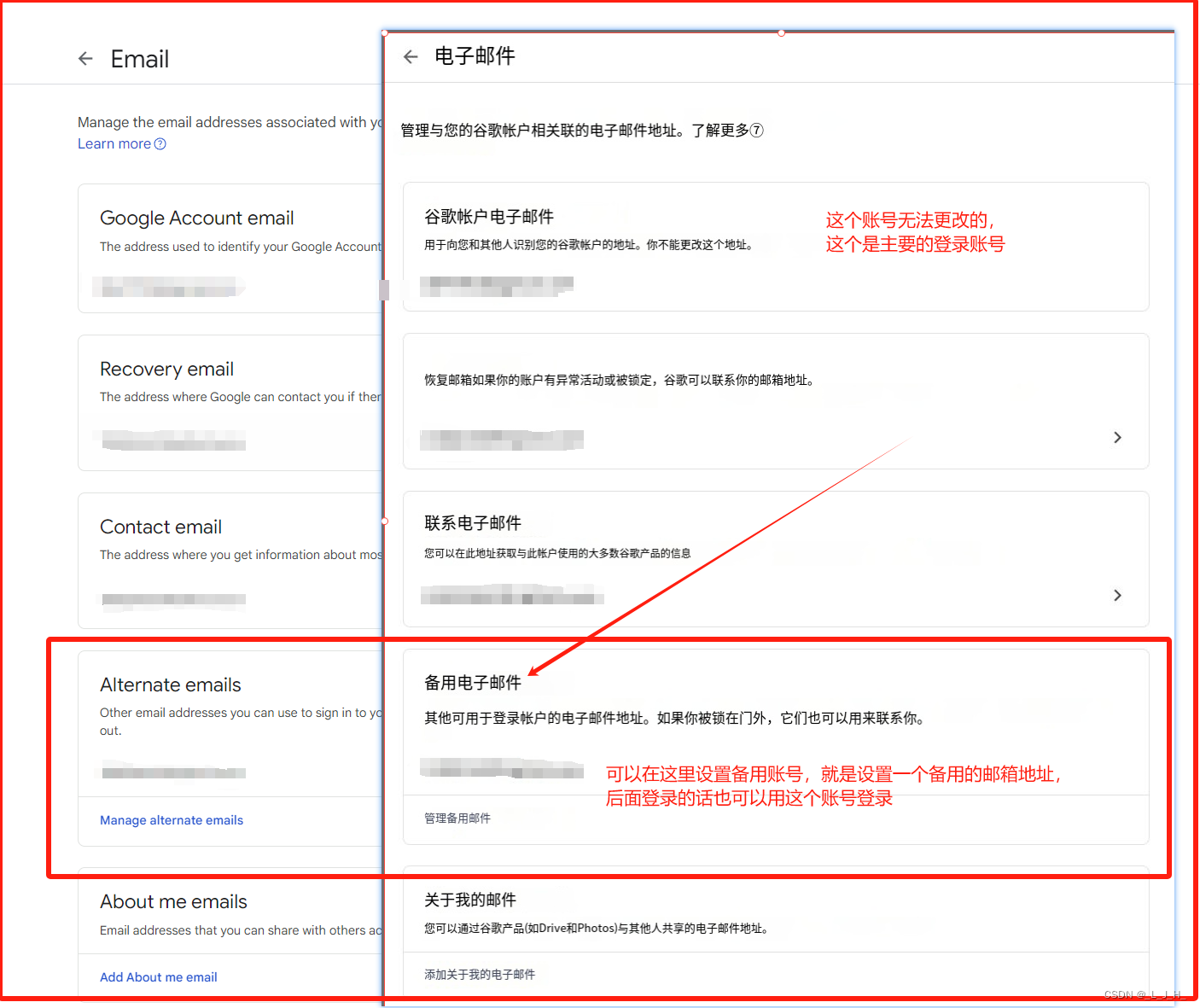

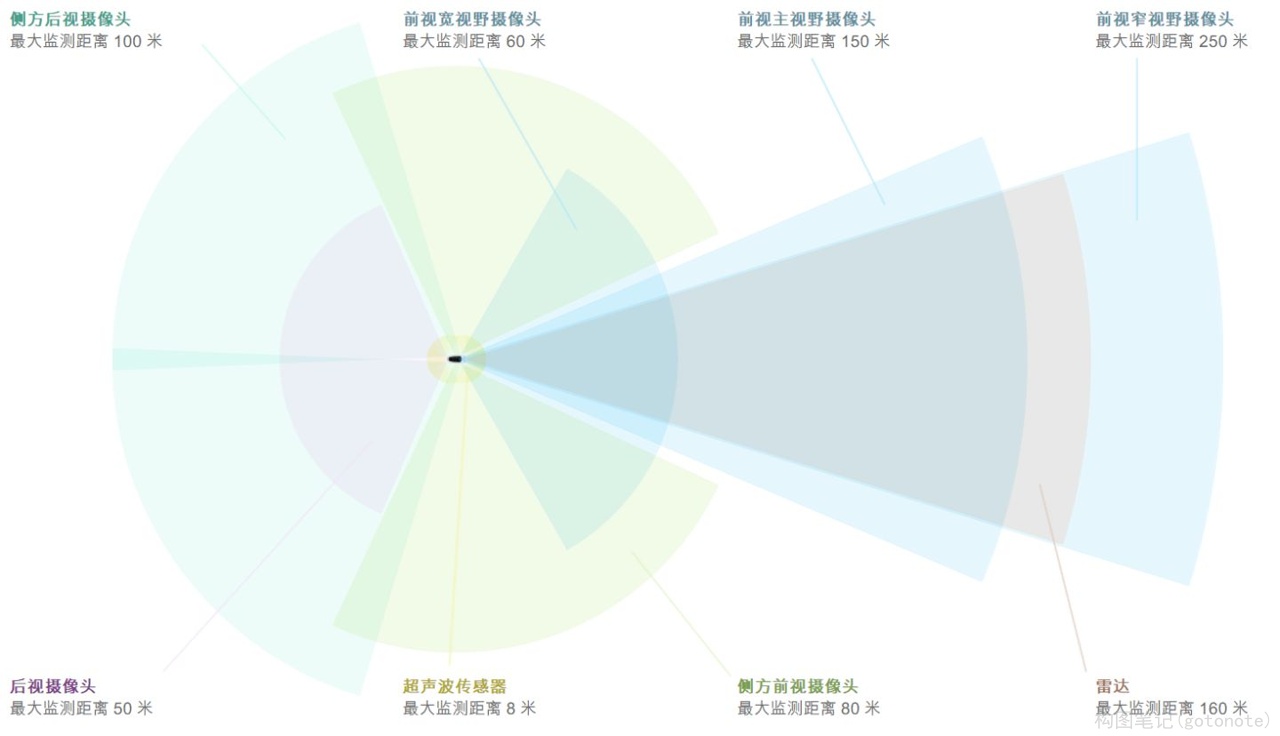


![[UI5 常用控件] 09.IconTabBar,IconTabHeader,TabContainer](https://img-blog.csdnimg.cn/direct/e110db31933c4efd94454bc6c1f225be.png)
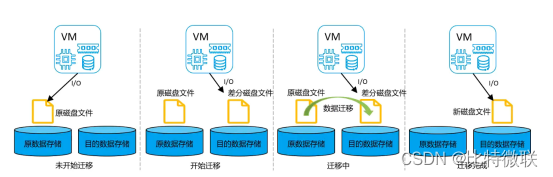
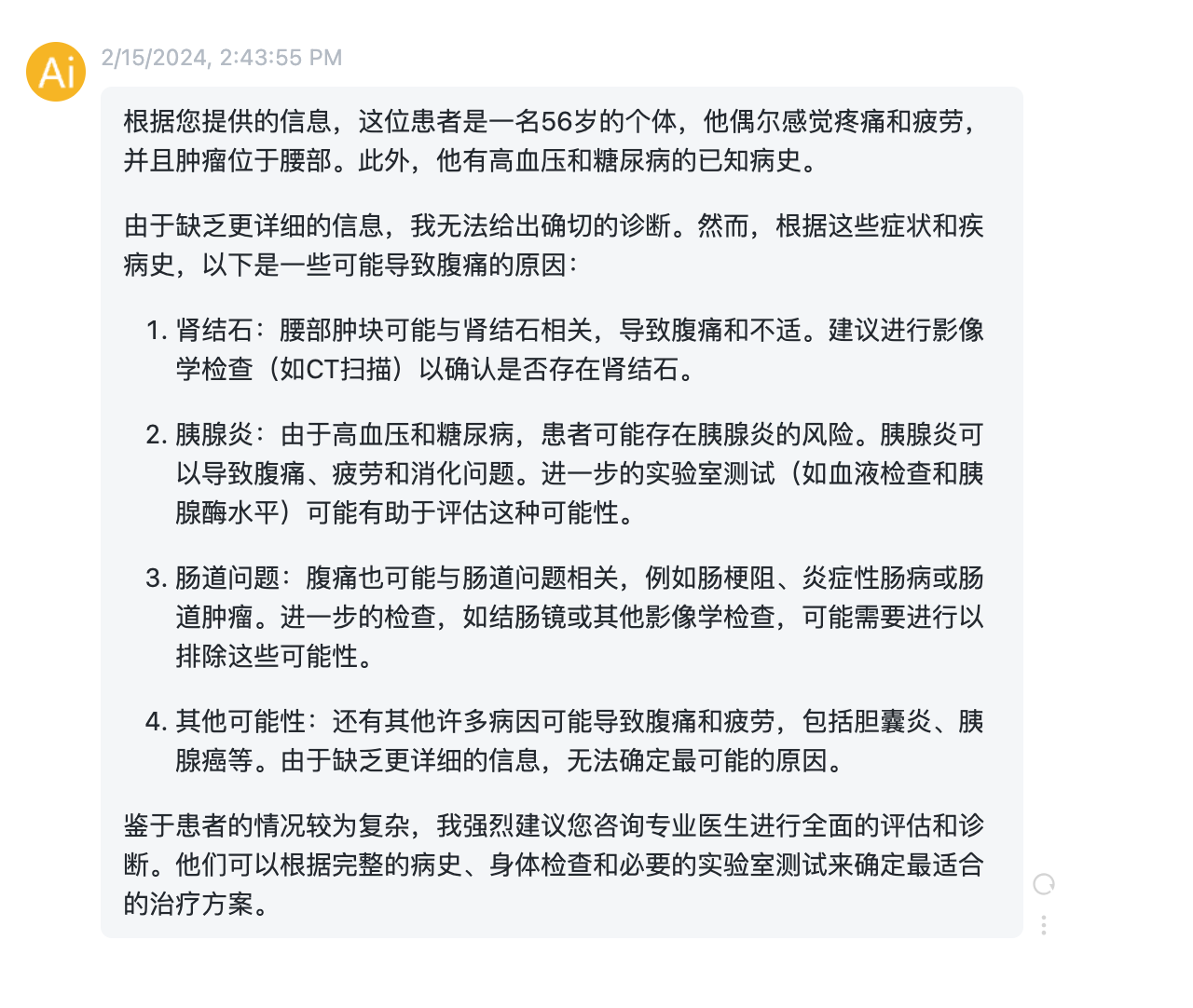

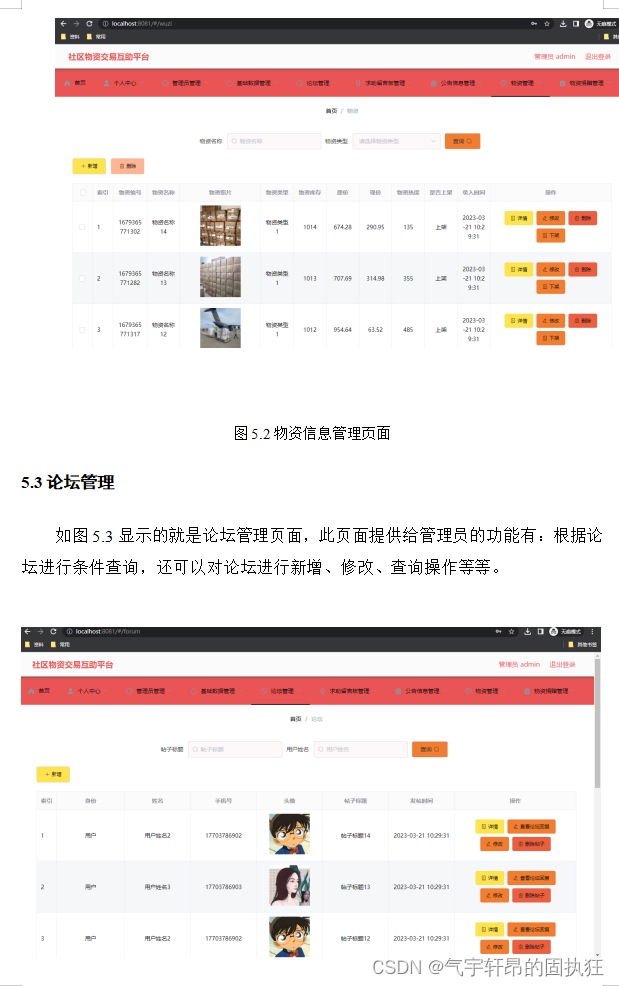
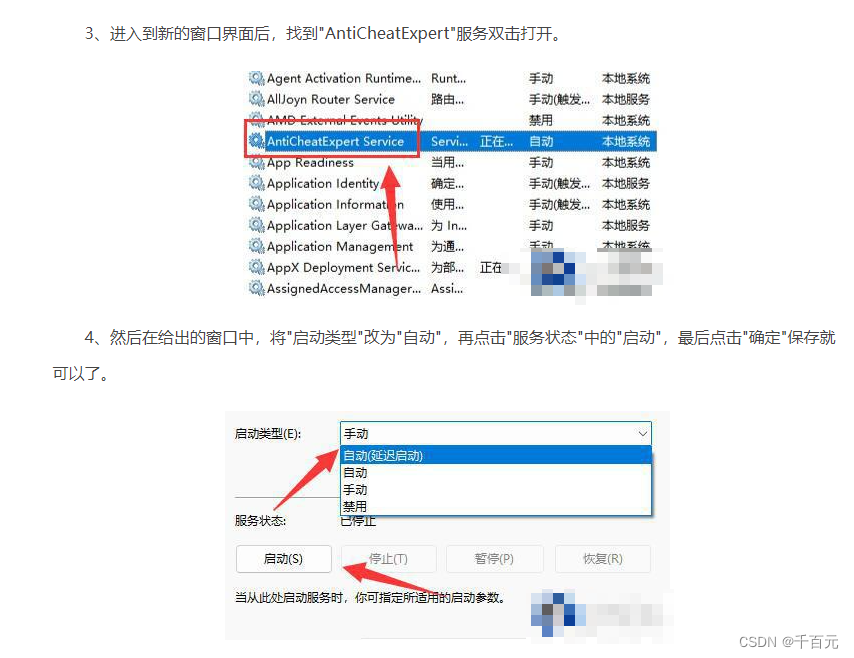
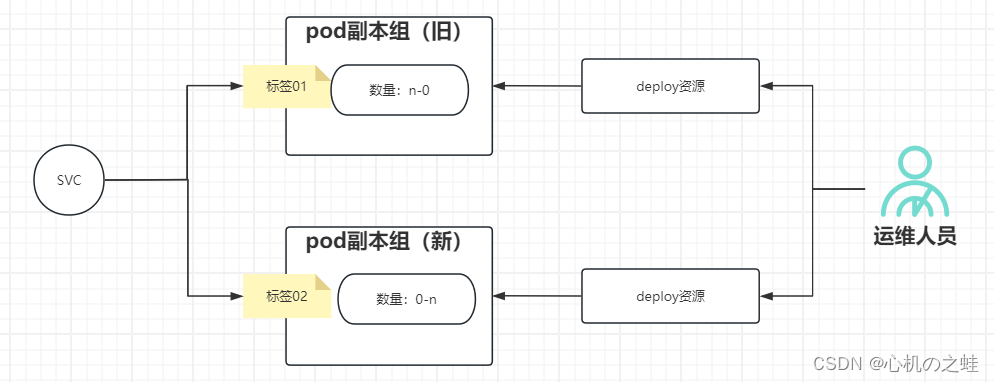
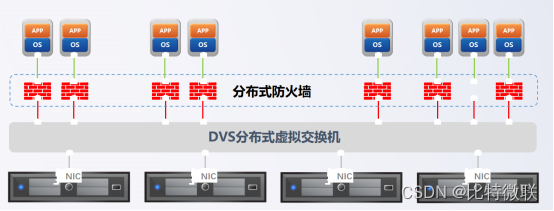

![[office] Excel设置打印表头 #学习方法#学习方法#微信](https://img-blog.csdnimg.cn/img_convert/bc3da58a57ba5b74944dbb3d1d6ba3d2.png)